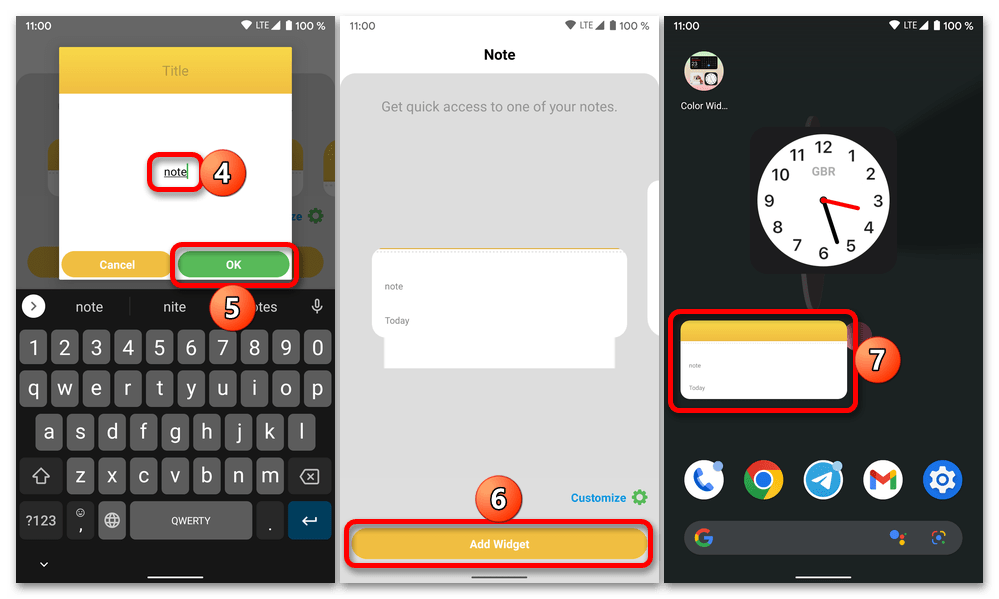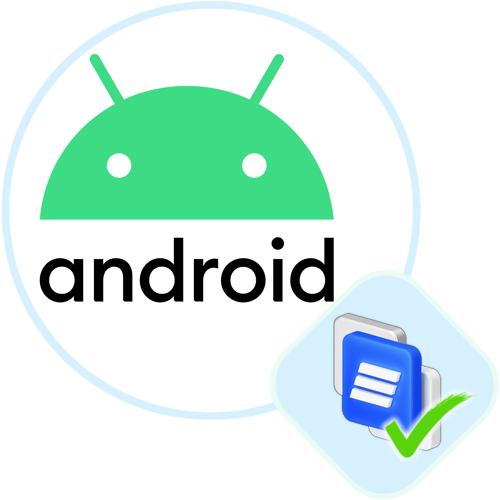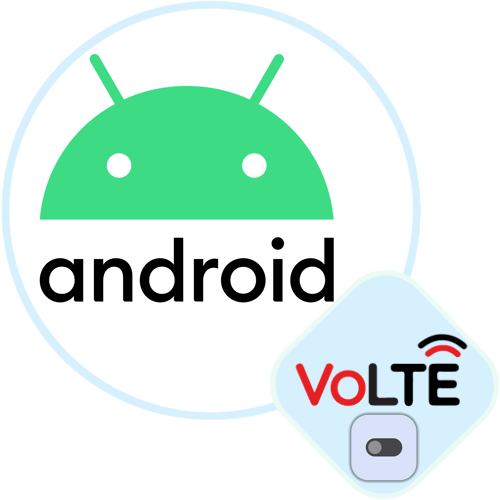Спосіб 1: Налаштування домашнього екрану
Незалежно від того, який лаунчер використовується вами на Android-девайсі, &8212; встановлений або сторонній – додати віджет можна через його меню, яке у всіх випадках викликається практично ідентично.
- Перейдіть на той екран мобільного пристрою з Андроїд, на який плануєте додати віджет (попередньо краще подбати про наявність вільного простору). Торкніться порожньої області та утримуйте палець, поки не з'явиться контекстне меню. Виберіть в ньому пункт " Віджети» .
- Перед вами відкриється список додатків, що містять Набори віджетів (зазвичай вони відрізняються розмірами (при цьому вони коригуються), типом і/або інформативністю). Знайдіть вподобаний варіант і додайте його на екран – для цього або торкніться відповідного елемента, або затисніть і потягніть за нього (залежить від версії ОС і/або варіанту оболонки).
- За необхідності скорегуйте розташування і розмір віджета. Для цього затисніть його і перемістіть в зручне місце екрану, потім відпустіть. Коли (якщо) навколо нього з'явиться рамка, змістіть її межі в сторони, збільшивши або зменшивши таким чином об'єкт (відзначимо, що зміна розміру доступно не завжди).
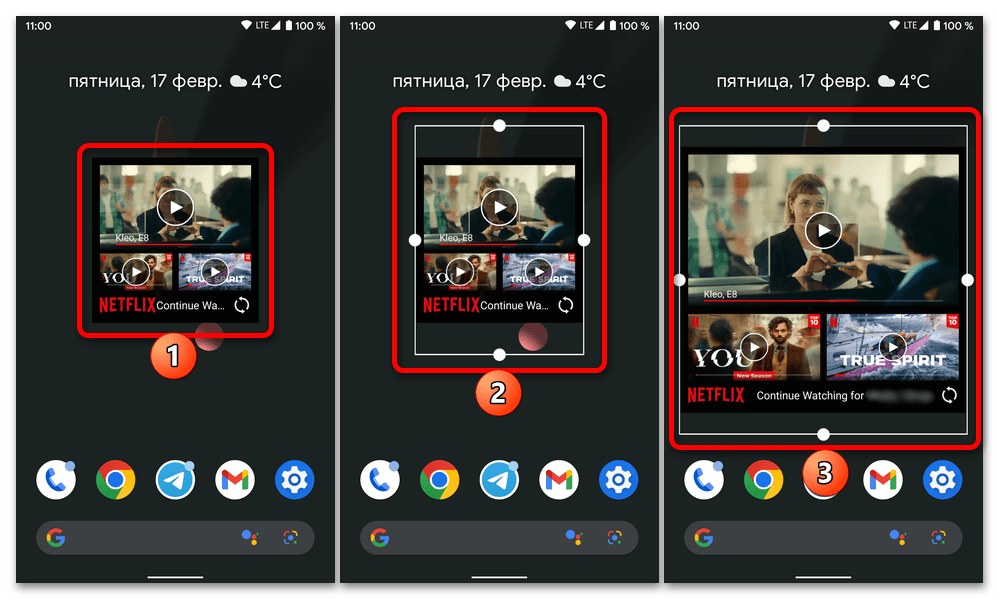
Тапніте по вільній області екрану, щоб вийти з режиму редагування.
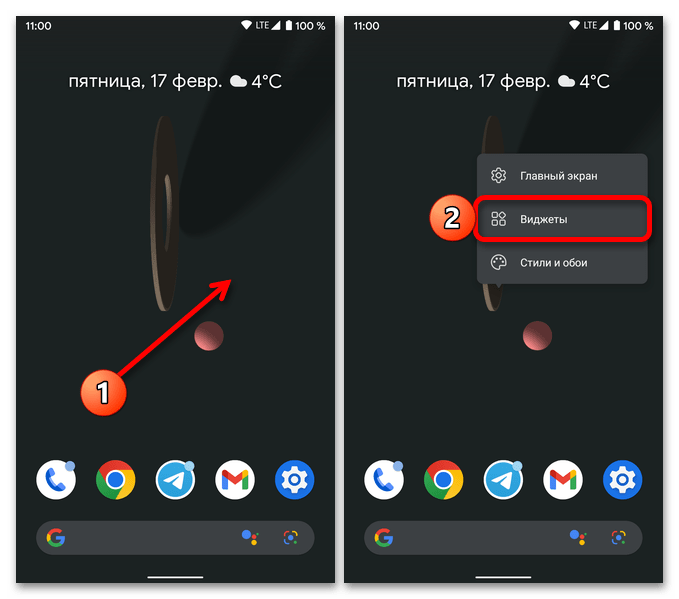
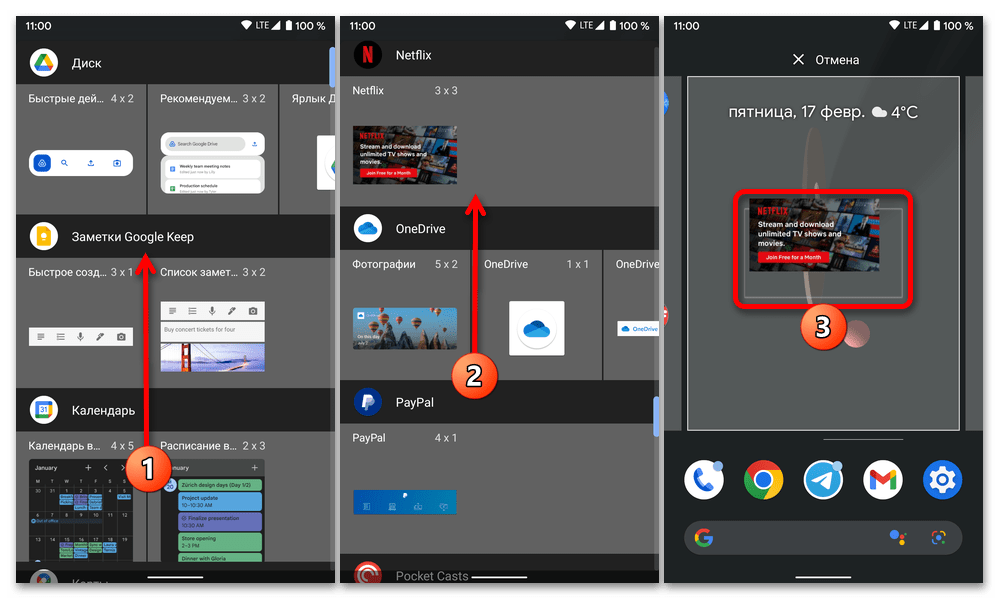
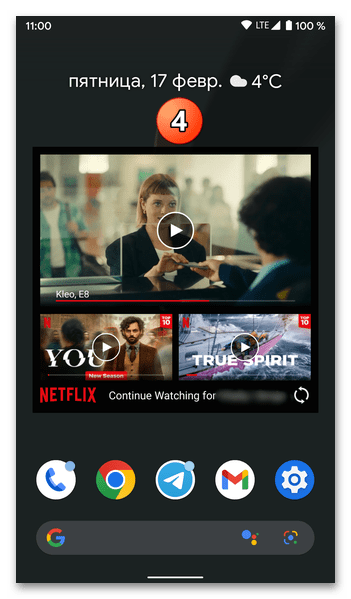
Спосіб 2: сторонні програми
Якщо стороннє додаток має власні віджети, вони додаються в системну бібліотеку і стають доступними для вибору і установки на екран за запропонованою вище інструкції. При цьому на Android є і вузькоспеціалізований софт, що представляє собою власне бібліотеки віджетів. Далі коротко розглянемо те, як знаходити і використовувати його.
Запустіть Google Play Маркет
, викличте пошук, введіть в рядок запит
віджети
, перейдіть до видачі і ознайомтеся з її результатами, щоб підібрати відповідне рішення.
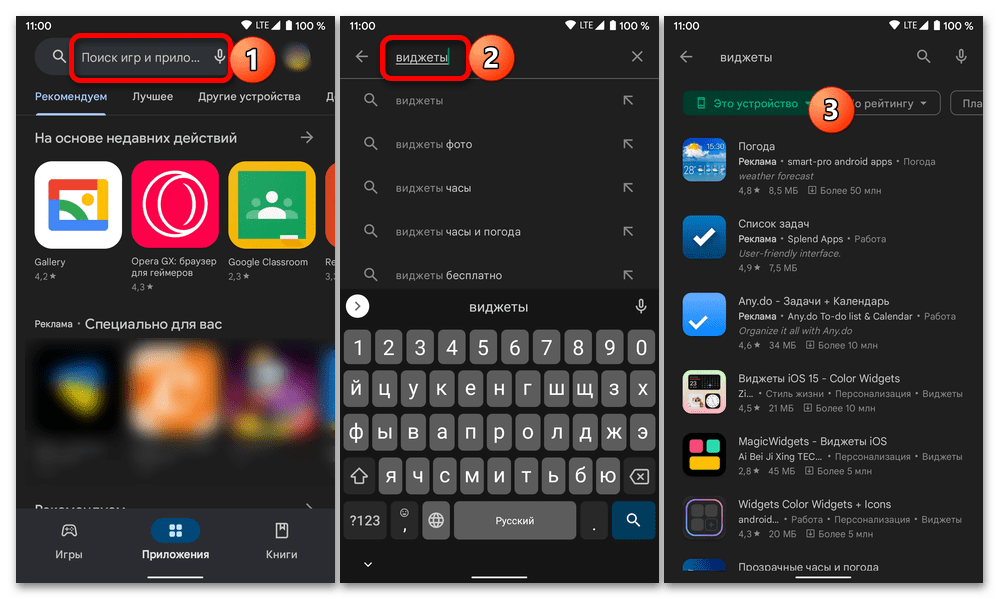
- Наприклад, якщо вас цікавлять красиві і досить різноманітні віджети погоди, можете встановити доступне за представленою вище посиланням додаток. Потім відкрийте його.
- Надайте дозвіл на доступ до місцезнаходження.
- Визначте основні налаштування – по суті, те, де і в якому вигляді (форматі) буде відображатися погода.
- Необов'язковий крок-викличте меню програми та відкрийте розділ " погодні віджети»
,
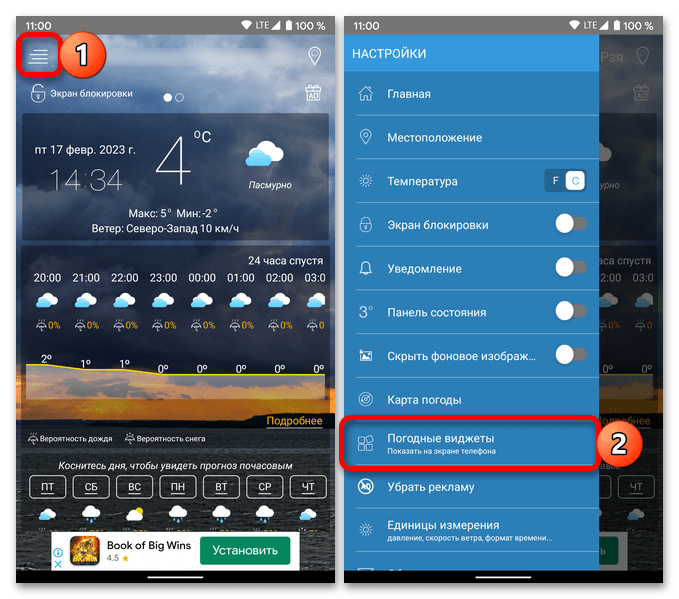
Щоб ознайомитися з доступною бібліотекою.
- Для того щоб додати віджет на екран мобільного пристрою, повторіть дії з попередньої інструкції.
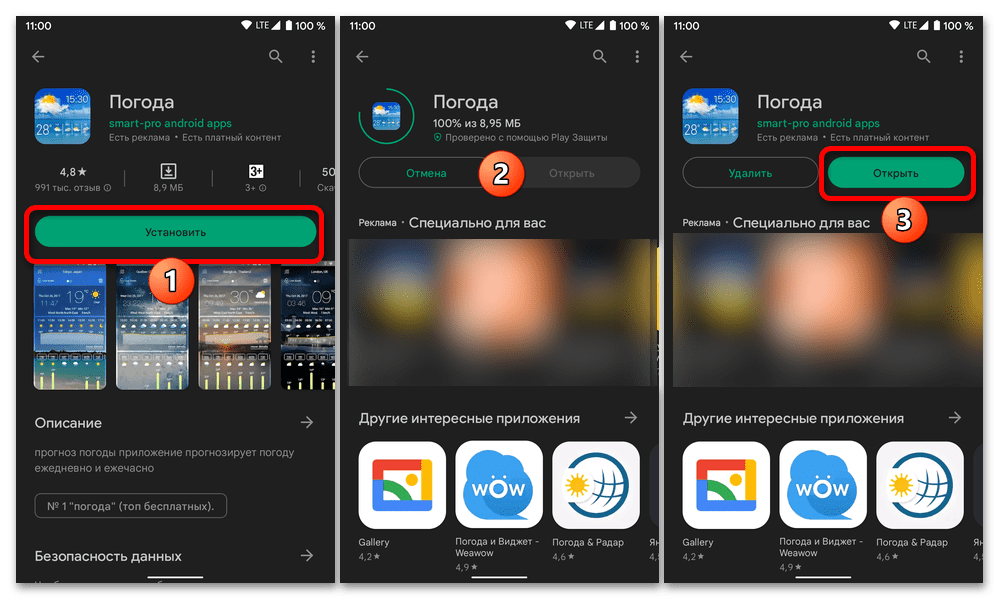
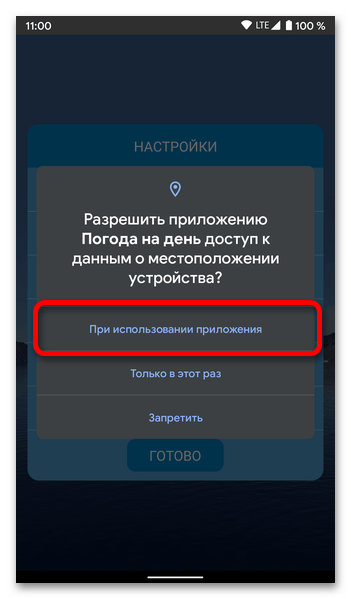
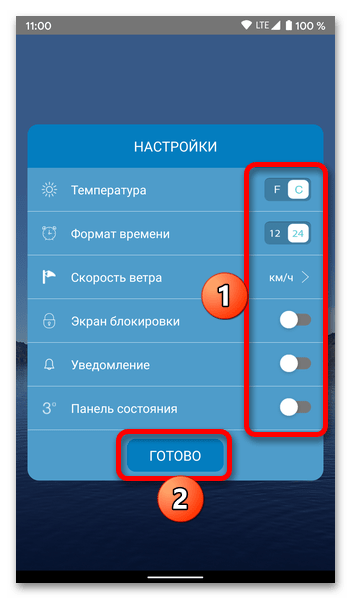
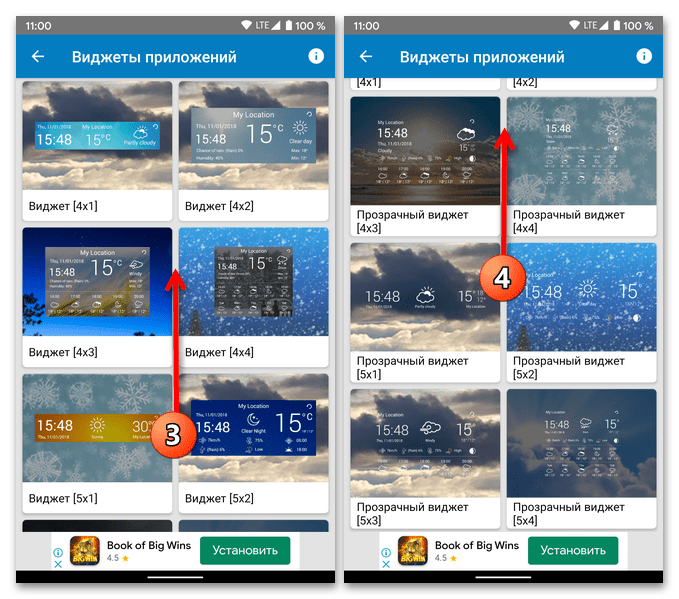
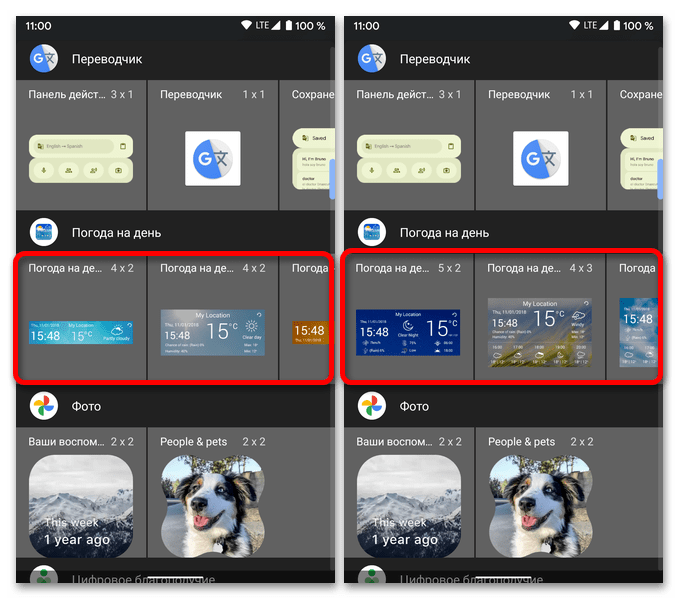
- Деякі програми дозволяють додавати віджети на екран безпосередньо зі свого інтерфейсу. Одне з таких доступно для установки за представленою вище посиланням.
- Запустіть його після скачування і тапніте по пункту «OR TRY LIMITED VERSION» , якщо не хочете оформляти платну підписку.
- Перегляньте віджети, доступні в бібліотеці додатків, і виберіть той, який потрібно додати на екран.
- Якщо вибраний елемент відображає погоду або час, буде потрібно вказати місце розташування (Місто або Регіон), для якого слід демонструвати ці дані.
- Натисніть на кнопку «Add Widget» , після чого скористайтеся пунктом " додати автоматично» (працює не на всіх пристроях) або самостійно додайте віджет, перемістивши його в потрібну область дисплея.
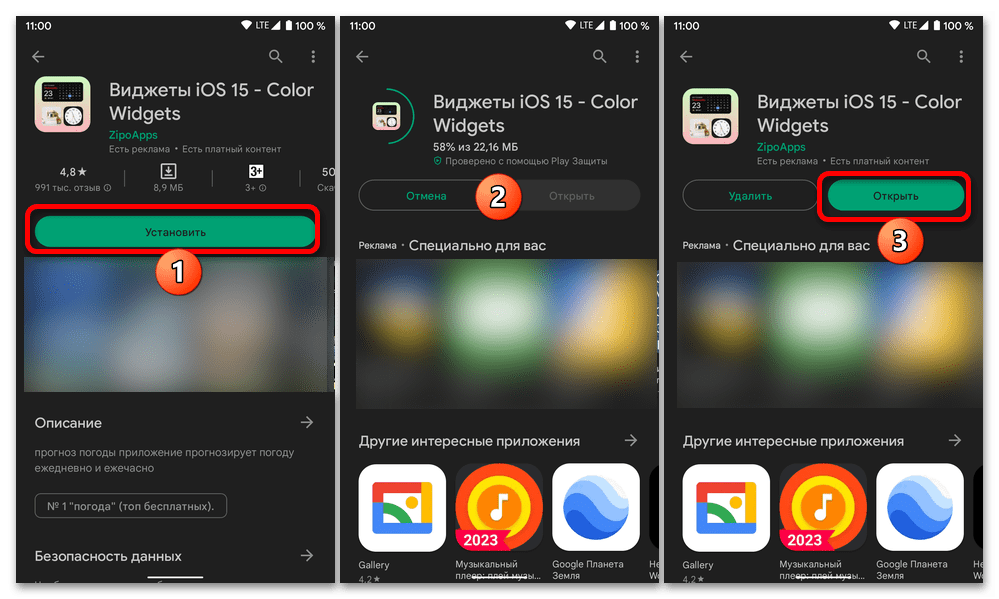
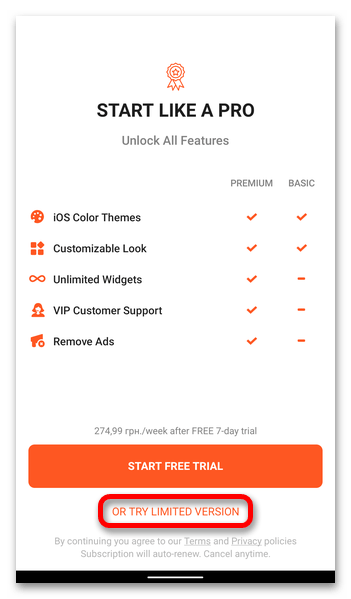
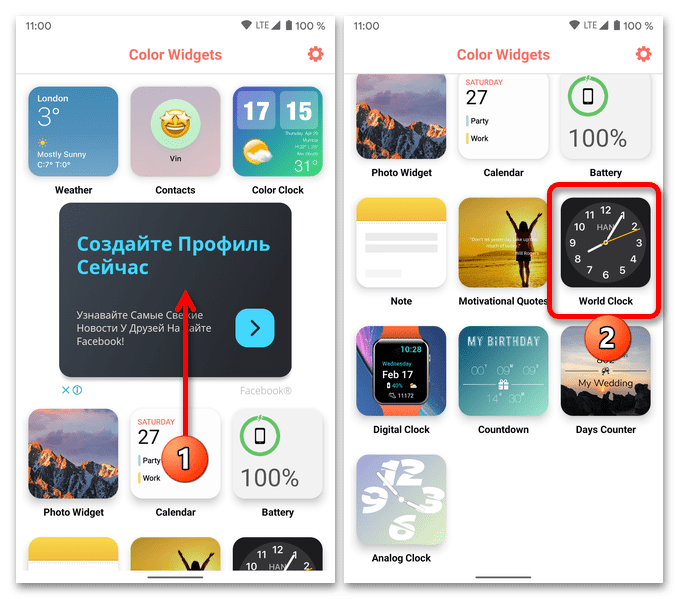
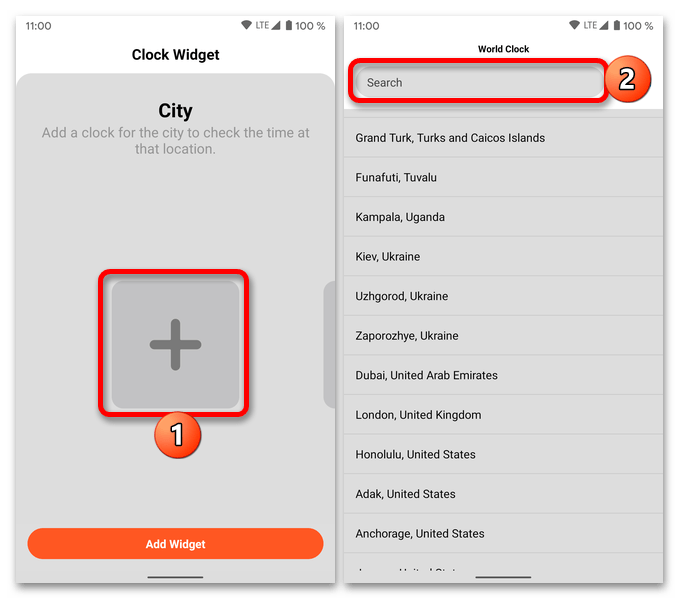
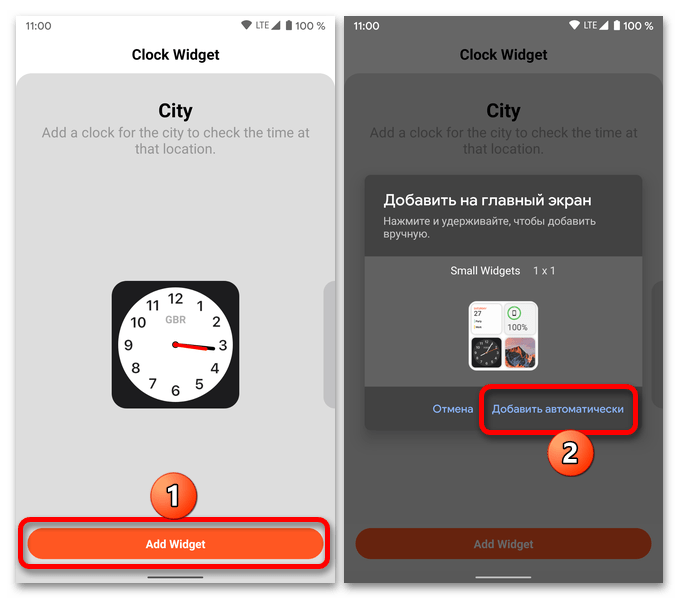
Як і у випадку з розглянутими в попередній частині статті рішеннями, вам буде доступна можливість переміщення об'єкта і зміни його розміру.
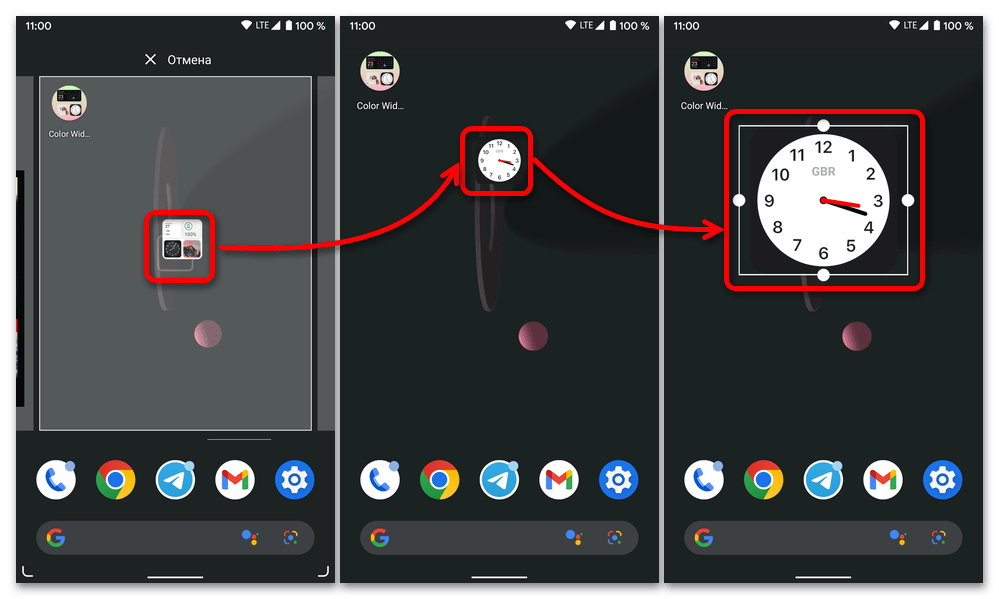
Також віджети з бібліотеки цього додатка можна додавати і через меню лаунчер,
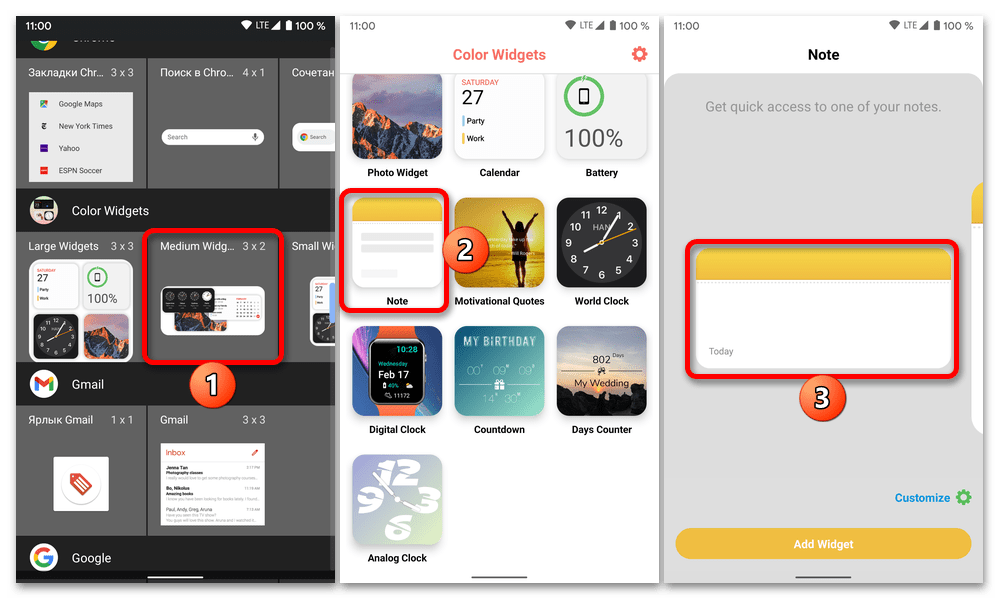
Однак більшість з них все одно вимагатимуть попереднього налаштування.